Asus USB-BT500 は、新しいBluetooth5.0機能を備えたBluetoothUSBアダプタです。 Bluetooth 4.xアダプターと比較して、AsusUSB-BT500はより高速で電力効率が高くなっています。
最高のパフォーマンスを楽しむために あなたのAsusUSB-BT500の、あなたは常にすべきです ドライバーを最新の状態に保つ 。 Asus USB-BT500 Bluetooth 5.0 USBアダプターのドライバーが壊れているか、古くなっているか、見つからない場合、期待どおりに動作しない可能性があります。
Asus USB-BT500用のBluetoothドライバーを更新する方法:
AsusUSB-BT500用の最新のBluetoothドライバーをインストールする方法は主に2つあります。
オプション1:手動 –この方法でドライバーを更新するには、コンピューターのスキルと忍耐力が必要です。オンラインで正確に適切なドライバーを見つけてダウンロードし、段階的にインストールする必要があるためです。
また
オプション2:自動的に(推奨) –これは、コンピューターのすべての最新ドライバーを取得するための最も迅速で簡単な方法である可能性があります。必要なのは数回クリックするだけです。
オプション1:Bluetoothドライバーを手動でインストールする
Asus USB-BT500 Bluetoothドライバーを手動でインストールするには、以下の手順に従います。
- キーボードで、を押します Windowsロゴキー と NS 同時に開くには 走る ダイアログ。タイプ devmgmt.msc を押して 入力 開く デバイスマネージャ 。

- デバイスマネージャで、 ダブルクリック オン ブルートゥース ノードを展開します。 右クリック Bluetoothアダプターで、 ドライバーの更新 。
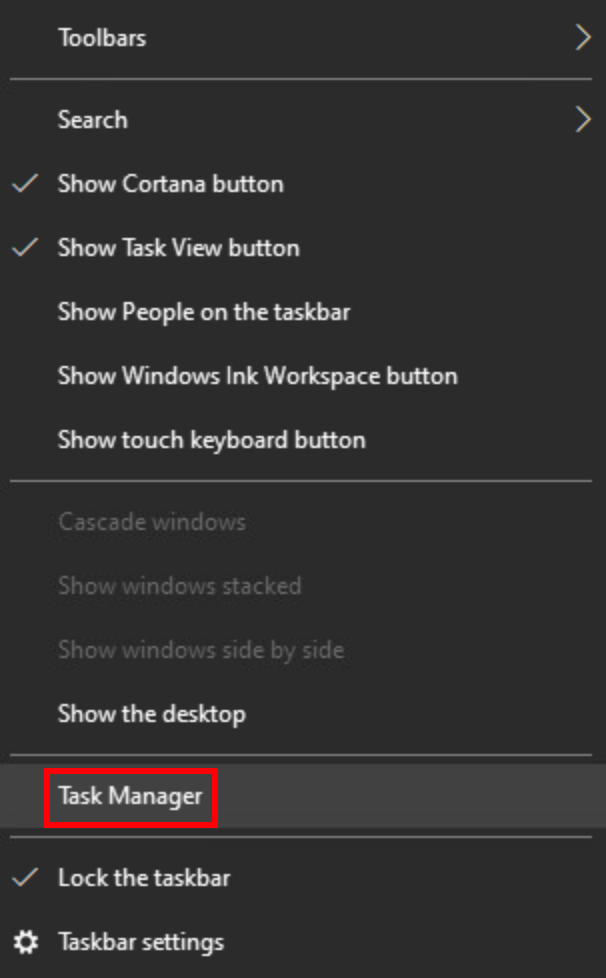
- クリック ドライバーを自動的に検索 。その後、WindowsはBluetoothアダプタのドライバを見つけようとします。
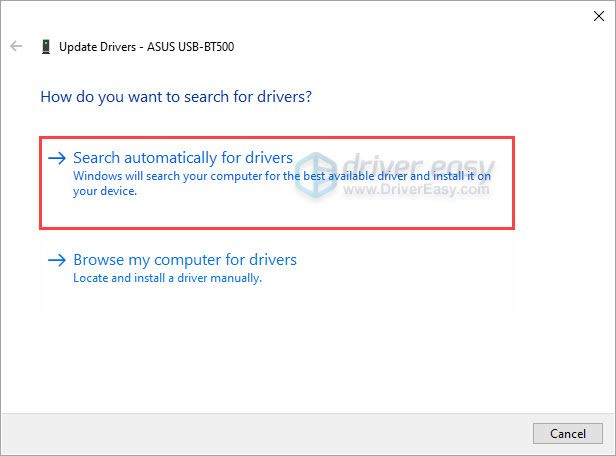
オプション2:Asus USB-BT500 Bluetoothドライバーを自動的に更新します(推奨)
Bluetoothドライバーを手動で更新する時間、忍耐力、またはコンピュータースキルがない場合は、代わりに、 ドライバーイージー 。
システムを自動的に認識し、正確なBluetoothアダプターとWindowsのバージョンに適したドライバーを見つけ、それらを正しくダウンロードしてインストールします。
- ダウンロード DriverEasyをインストールします。
- Driver Easyを実行し、 今スキャンして ボタン。 Driver Easyはコンピューターをスキャンし、問題のあるドライバーを検出します。
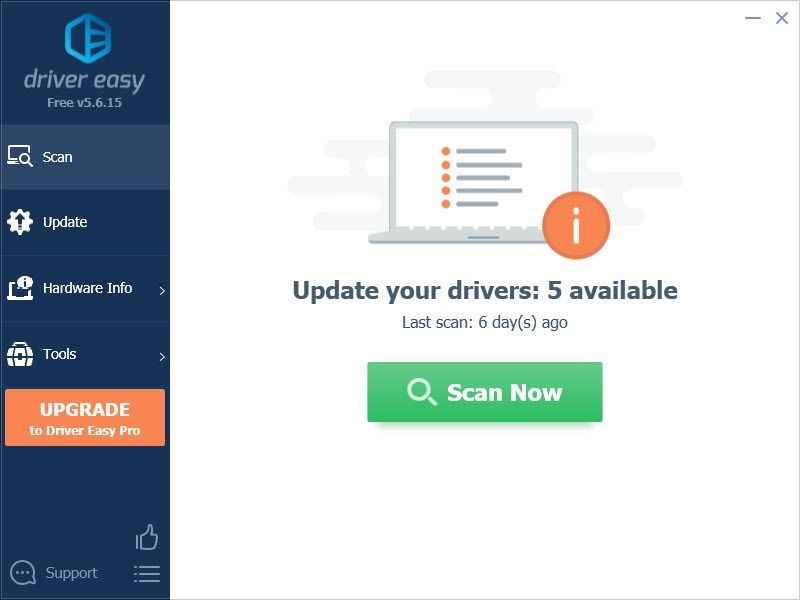
- クリック すべて更新 の正しいバージョンを自動的にダウンロードしてインストールする 全て システムに不足している、または古くなっているドライバー。

(これには、 プロバージョン – [すべて更新]をクリックすると、アップグレードするように求められます。 Proバージョンの料金を支払いたくない場合でも、無料バージョンで必要なすべてのドライバーをダウンロードしてインストールできます。通常のWindowsの方法で、一度に1つずつダウンロードし、手動でインストールする必要があります。)
この記事が、Asus USB-BT500 Bluetooth 5.0USBアダプタードライバーの更新に役立つことを願っています。ご質問やご提案がございましたら、お気軽にコメントをお寄せください。折り返しご連絡いたします。読んでくれてありがとう!

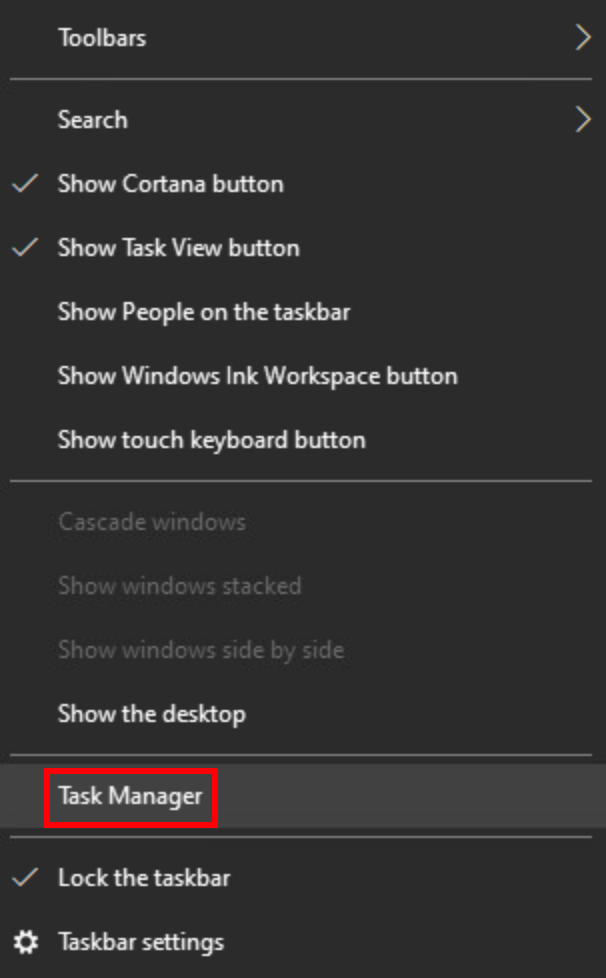
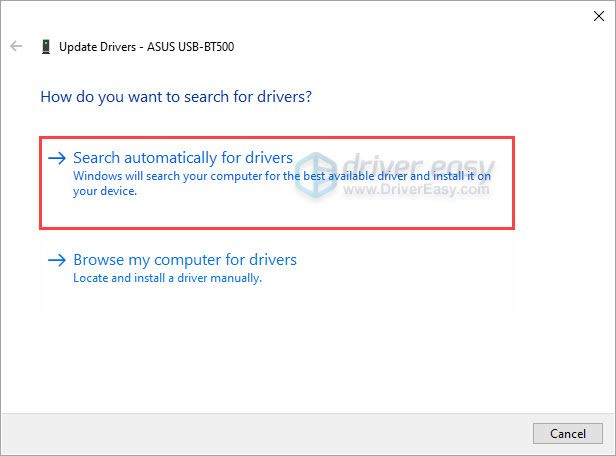
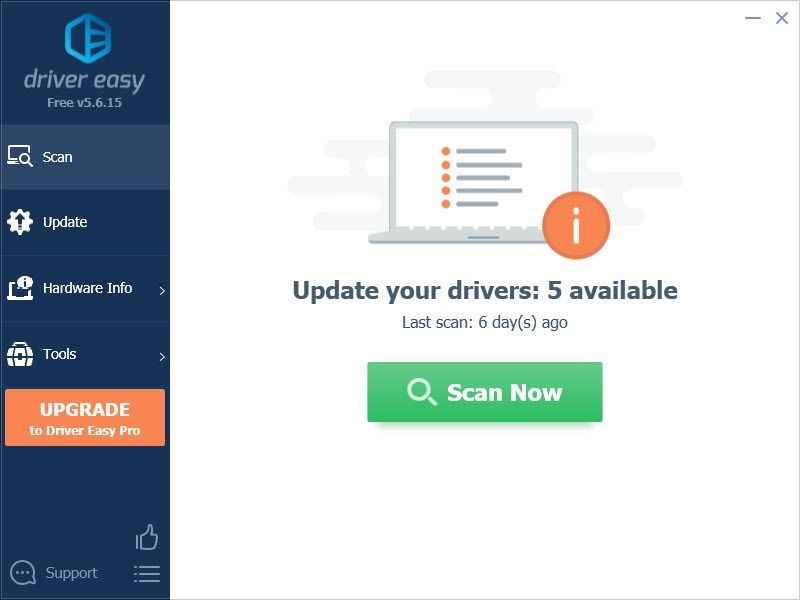







![[解決済み] キーボードがランダムに動作を停止する (2025)](https://letmeknow.ch/img/knowledge-base/77/solved-keyboard-randomly-stops-working-2025-1.png)